
【レビュー】Tour Box EliteをLive2Dに使ってみた
もしかしたら一度は見たことあるであろう左手デバイスのTour Box
イラスト制作や映像編集等で使ってるレビューはあれど、Live2Dで使っている人は少ないと思うので、Live2Dマンとしてレビューを書きます
ちなみに、自分は左手デバイス自体は今回初めてで、また1か月ほど使ったくらいの経験歴なので、所感的なレビューになるかなと思います
プリセット配布
こちら私が設定したプリセットです。tour box専用のソフトでインポート可能です
使用感
まず、一番最初に感じたのは見た目に反して結構重いということ
置いて使うので重い方が動かなくて良いのですが、それなりに重量感があります
サイズとしては、左手を広げて親指と小指でギリつかめるという感じ
自分はかなり手が小さいほうなので、画像のように基本的には左半分に手を添える形になり、右端と左端のボタンを組み合わせるのは少し難易度が高くなるかなと思います
ショートカットの用途で中央から左と右で分けておいた方が良いかもしれません

専用のソフトがあり、ショートカットの設定などは結構分かりやすいです
USB接続とBluetoothの無線接続があり、無線で使えるのはかなりアドですね
各ボタンの説明

ボタンは上の画像のようになっていて、
サイド・トップ・トール・ショートのボタンが重要で、
サイドを押しながら十字キーの上や、トップを押しながらスクロールやノブを回す等、組み合わせでショートカットのキーを増やすことができます
特殊なボタンとしては、
ノブ・スクロール・ダイアルはそれぞれ回転させたり、スクロールすることができ、加えて押し込んでボタンとしても使用できます
例えばノブをつまみのように回転させるときに、アプリの設定で振動させることもでき、どの程度回しているのか反応している程度が触覚として伝わるので個人的にかなり良い機能だと思います
ちなみに振動の大小オフや、感度の大小も設定可能です
ショートカット設定
ショートカット選定について
まず、先述の通り左手デバイスは初めて使うのと長い間使っているわけではないので、かなり実験的なキー設定にしています
自分でもまだ効率の良いキー設定なのか分からないので、参考程度に見て頂ければと思います
また、ショートカットはLive2D公式のLive2D Creative Studioのチャンネルである、Live2D JUKUで、「覚えて効率アップ! 便利なショートカット」という講座をやっていたので、そちらのキーで自分がよく使うなと思ったキーを優先的に選定しています
ノブ部分の設定

ノブ部分はフォトショなどであればブラシサイズ変更に使うのが定石なのかもしれないですが、Live2Dのブラシサイズ変更はB+ドラッグという感じで、特定のキーがあるわけではないので、このノブ部分では使えないのがネックですね
ポイントを解説していくと、ノブはマウスホイールに設定していてビューを拡縮でき、スクロールでCtrl+Z、Ctrl+Yの元に戻す、やり直しに設定していて、ダイヤルは余ったのでワープデフォーマの作成と回転デフォーマの作成にしています
また、サイドボタン+スクロールでCtrl+C、Ctrl+Vのコピー&ペーストに設定していて、上のボタン配置を見ると分かるように結構ボタン同士が近いので、よく使うキーは近いボタンにしています
慣れたらやりやすいのかなとは思いますが、組み合わせプラスのスクロールなどは結構複雑なキー操作にはなってきます
メインボタン部分の設定
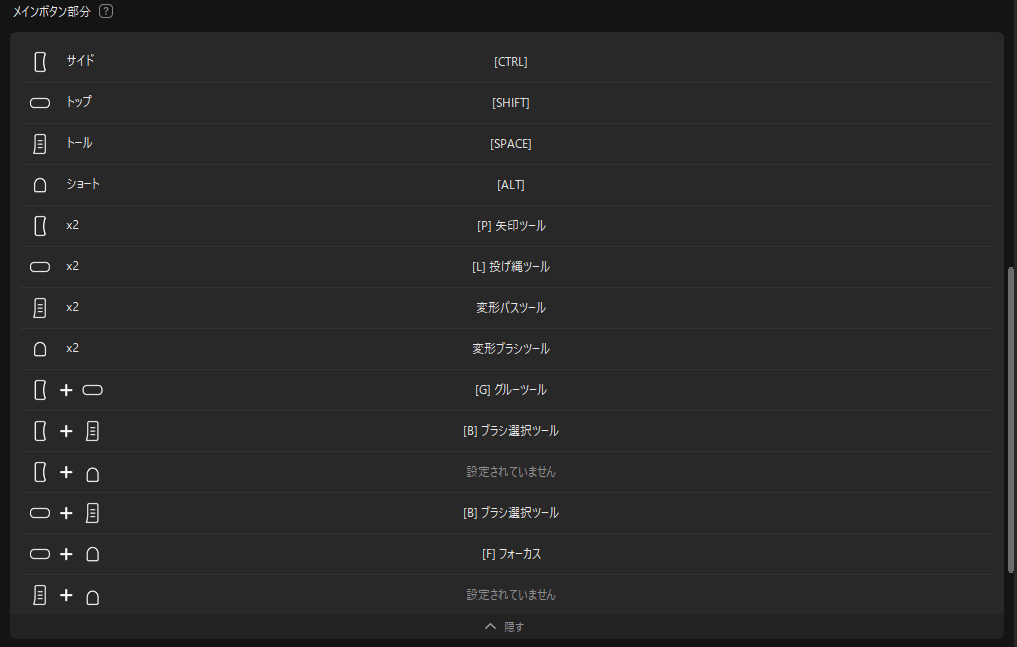
サイド・トップ・トール・ショートは先述の通り組み合わせでよく使い、サイドを押して他のボタンを押すという形になるので、この4つのキーに余計なショートカットを設定していると誤作動するので、Ctrl、Shift、Space、Altを設定しています。多分これがよいと思います
画像を見て頂くと分かると思いますが、この部分はツール切り替えをまとめています
ダブルクリックのようにサイドボタンを二度押すと基本の矢印ツールに切り替わるなど設定しています
キットボタン部分の設定

こちらは主に十字キーと右上のC1、C2キーの設定になります
十字キーにはメッシュ編集にかかわるキーをまとめています
正直な所、今までのキー設定はあまり覚えられなくて結局キーボードでやっちゃう事が多いのですが、メッシュ編集はかなりキー操作するので、左手デバイスの方が効率よいなと感じます
C1には保存にかかわるキーと、C2にはスナップショットに関わるキーを設定しています
左手を置いたときにC1とC2は一番遠いキーになってくるので、使用頻度が低いかつ分かりやすいキーに設定しています
ちなみに別名保存はトール+C1でボタン配置的には近いので押しやすいです
総評
一番に感じたのは、キーの組み合わせが多くて正直まだ全然覚えられていないという事です。結局キーボードを使ってしまうので、こういうのは遅くなってもやっていかないと覚えないのかなと思いますが、そもそも左手デバイスを使っている人はここまで細かく設定してなくて分かりやすいキーでよく使うものだけ設定しているのかもしれないですね
ただ、メッシュ編集だけ使うなどは結構便利かなと思いました
余談ですが、私がイラストレーターだった時代に、デフォルト以外全くショートカットの設定をしていなかったのですが、当時働いていた制作会社でショートカット縛りをさせられ、最初はきつかったのですが圧倒的に以前より早く作業が出来るようになりました
左手デバイスも最初は苦しみながら使うことになりますが、慣れさえすれば神デバイスになるんだと思います
この記事が気に入ったらサポートをしてみませんか?
